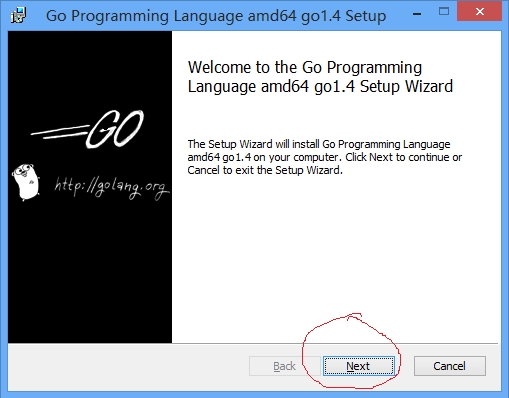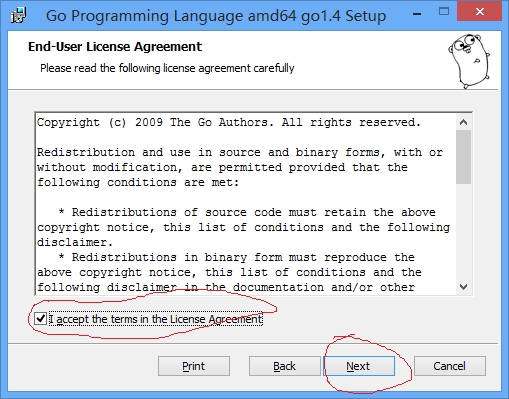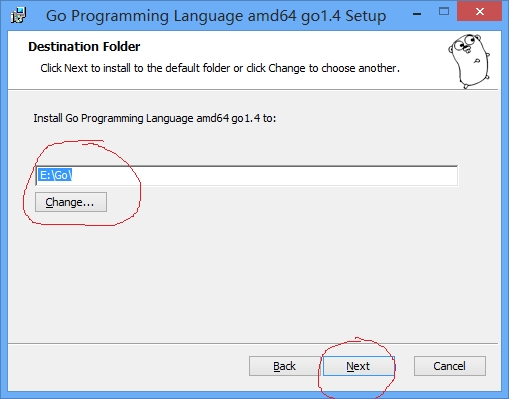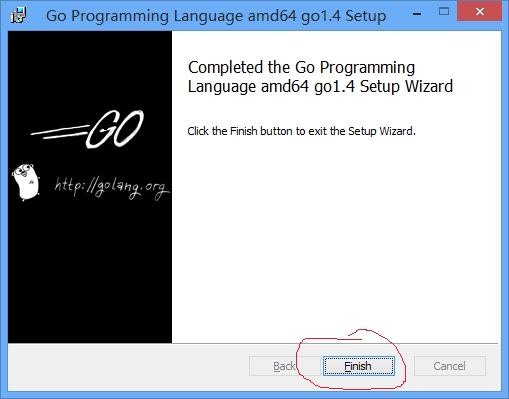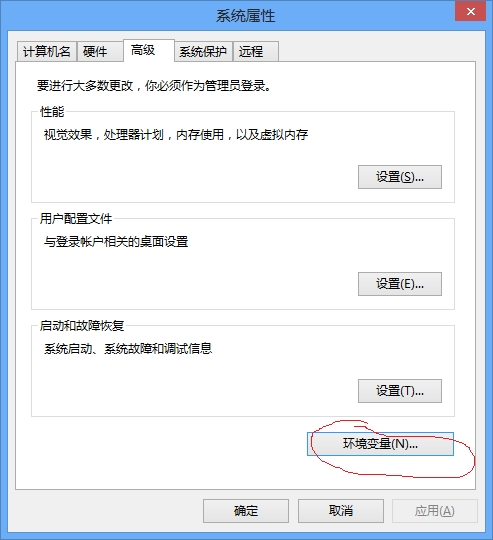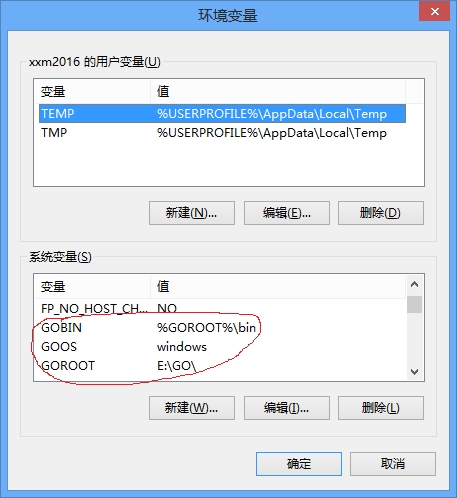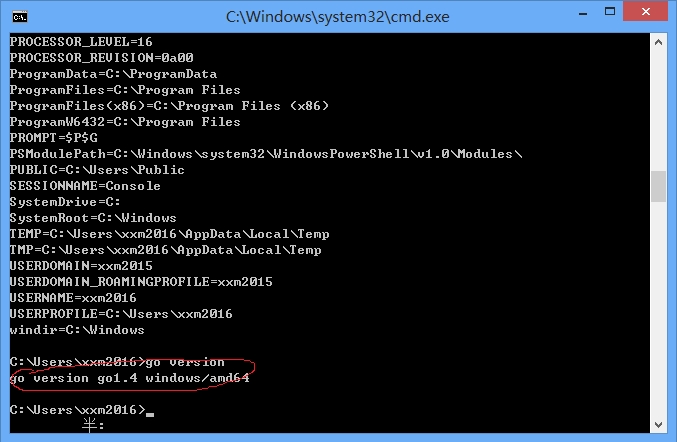一、下载Go安装包
聽 由于google在国内被墙,直接官网下载已成绝路,不过所幸国内有一批爱心人士。访问http://golang.so/dl/,选择最新版本1.4,然后根据您的操作系统选择对应的安装包。
【备注】:
由于我在家使用的是win8 64位操作系统,所以我选择go1.4.windows-amd64.msi
二、安装GO
1、双击go1.4.windows-amd64.msi,进入安装界面
2、选择“Next”,进入最终用户License确认界面,勾选同意项,单击Next
3、设置安装路径,这里我设置为E:\go,单击Next
4、在确认安装界面中选择“Install”
5、等待几分钟,选择Finsh
三、设置GO环境变量
1、右键“我的电脑”,选择“属性”,打开系统窗口
2、选择右侧的“高级系统设置”,打开系统属性窗口
3、选择“环境变量”,打开环境变量窗口
4、选择“新建”,新建如下三个环境变量
GOROOT=E:\GO\
GOBIN=%GOROOT%\bin
GOOS=windows
5、全部设置完之后如下图
四、验证是否设置成功
打开命令行窗口,输入go version,若输出go version go1.4 windows/amd64类似信息表示设置成功
本文出自 “青客” 博客,请务必保留此出处http://qingkechina.blog.51cto.com/5552198/1614134
有疑问加站长微信联系(非本文作者)